TTEP.CN > 故障 >
如何解决Win8自动断网的问题 Win8一直自动断网的问题如何修复
如何解决Win8自动断网的问题 Win8一直自动断网的问题如何修复 Win8系统给人的体验确实与众不同,凡事都没有十全十美的,总有它的不足之处的。就最近使用Win8系统的用户就反应了,他在使用电脑的时候莫名其妙就自动断网了,怎么弄也链接不上,这如何是好呢?下面就和大家说一下如何解决Win8自动断网的问题。
具体步骤如下:
第一步,打开“开始”——“控制面板”——点击“网络和共享中心”。
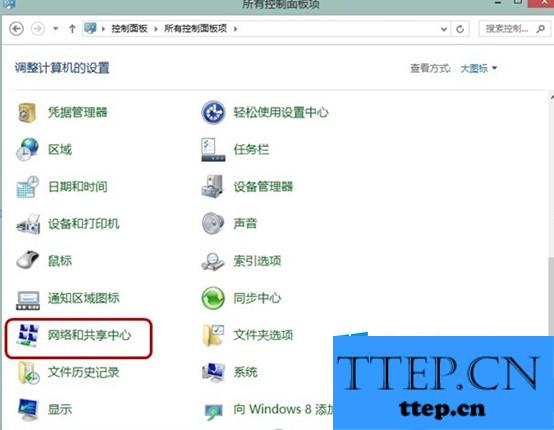
第二步,选择左边的“更改适配器设置”选项并双击。
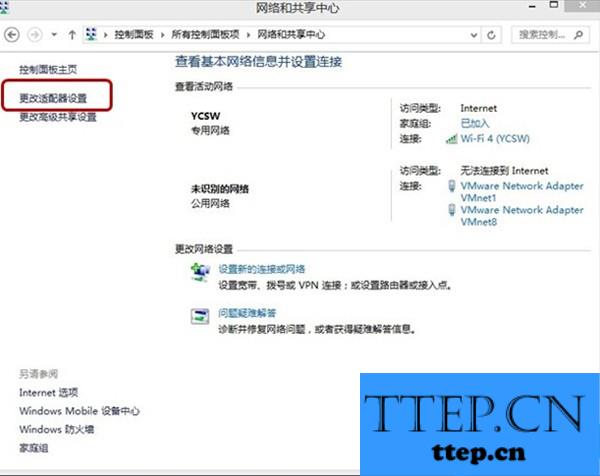
第三步,找到“宽带连接”,右键点击选择“属性”。
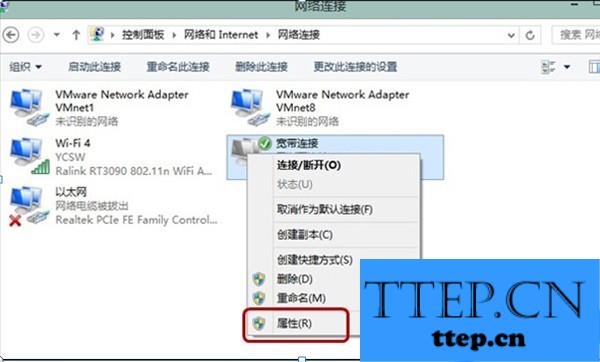
第四步,在“宽带连接”属性设置界面,选择第二项“选项”,将“挂断前的空闲时间”改为“从不”,保存退出即可。
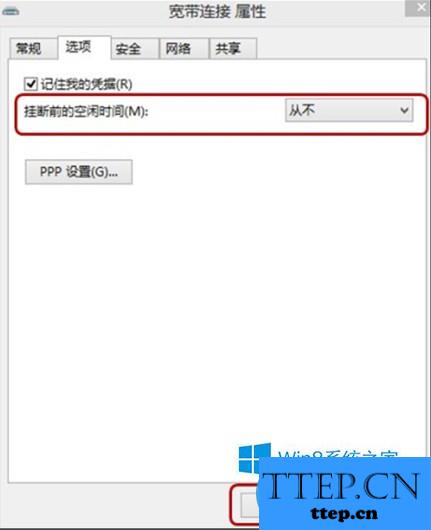
以上也就是如何解决Win8自动断网问题的全部内容了,如果有遇到此类问题的用户,可以按照上述的方法去解决。通过以上设置修改之后,WIN8系统下的ADSL宽带拨号就不会自动掉线了。
具体步骤如下:
第一步,打开“开始”——“控制面板”——点击“网络和共享中心”。
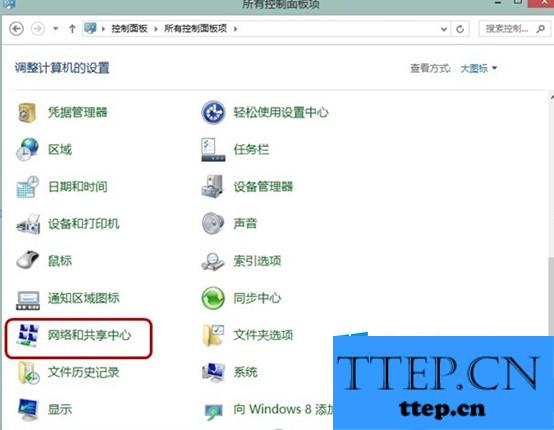
第二步,选择左边的“更改适配器设置”选项并双击。
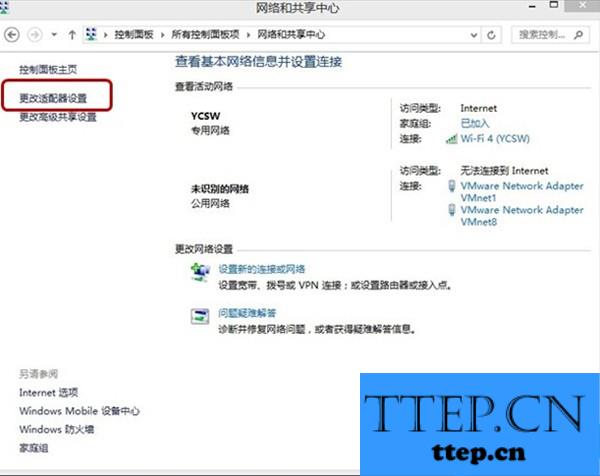
第三步,找到“宽带连接”,右键点击选择“属性”。
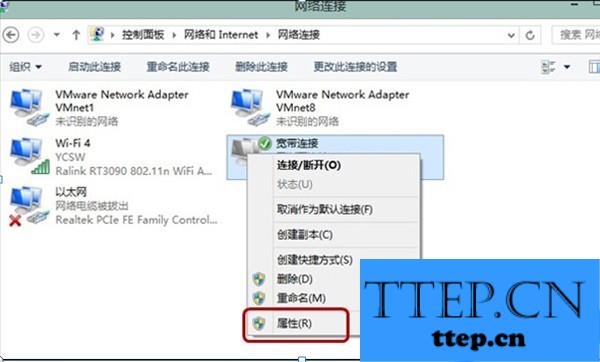
第四步,在“宽带连接”属性设置界面,选择第二项“选项”,将“挂断前的空闲时间”改为“从不”,保存退出即可。
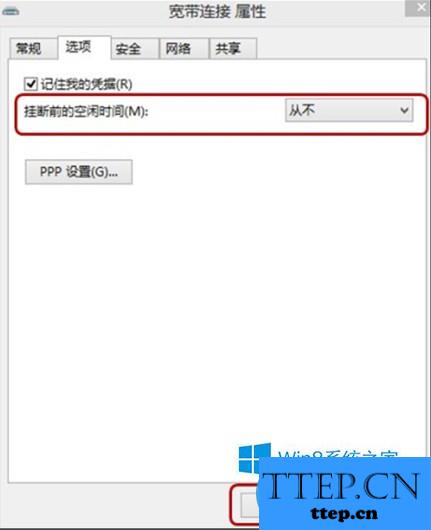
以上也就是如何解决Win8自动断网问题的全部内容了,如果有遇到此类问题的用户,可以按照上述的方法去解决。通过以上设置修改之后,WIN8系统下的ADSL宽带拨号就不会自动掉线了。
- 上一篇:如何为Win8系统添加各个国家的输入法 Win8系统添加各个国家的输
- 下一篇:没有了
- 最近发表
- 赞助商链接
